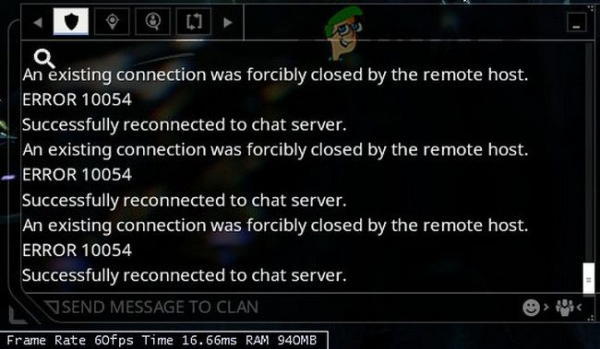Ошибка Warframe 10054 может быть вызвана проблемами с вашим маршрутизатором, интернет-провайдерами или настройками сети в игре. Warframe показывает ошибку 10054 с сообщением « Существующее соединение было принудительно закрыто удаленным хостом. ОШИБКА 10054 «.
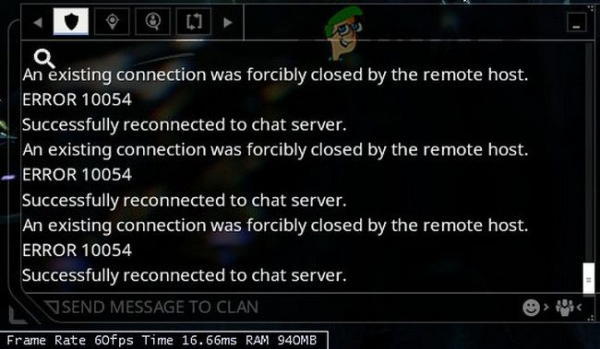
Вы не сможете получать сообщения при возникновении этой ошибки . После повторного подключения может появиться ‘_1’ после имени пользователя (число может отличаться, поскольку оно зависит от того, как часто происходит отключение от пользователя), и, таким образом, игроки не смогут пригласить пользователя в матчи. Это может стать более серьезной проблемой в личных сообщениях/шепотах, поскольку пользователь не сможет увидеть, отправил ли кто-то ему сообщение. Вот несколько распространенных обходных путей, которые вы должны попробовать, прежде чем переходить к подробным решениям:
- Очистить загрузите свою систему, чтобы проверить, не создает ли проблема другое приложение/драйвер.
- Отключите антивирус и выключите брандмауэр, чтобы проверить, не создают ли они проблему. Не забудьте добавить Warframe. exe , Warframe.x64.exe и Launcher.exe к исключениям антивируса/брандмауэра.
- Убедитесь, что вы не используете какой-либо тип прокси .
- Временно измените свою сеть , чтобы проверить, нормально ли работает Warframe. Если да, то проблема связана с вашим маршрутизатором или интернет-провайдером.
- Подключите вашу систему напрямую к модему/интернет-кабелю и проверьте, нормально ли работает Warframe. Если да, то проблема в вашем роутере. В этом случае следуйте решениям в этой статье, связанным с настройками маршрутизатора.
Чтобы исправить/восстановить чат в Warframe, следуйте приведенным ниже решениям:
Решение 1. Измените свой игровой регион
Ошибка 10054 может быть просто сбой связи между регионом вашей игры и серверами Warframe. Это можно просто проверить, просто переключившись на другой регион, а затем вернувшись обратно в свой регион.
- Откройте меню Warframe и нажмите Параметры .
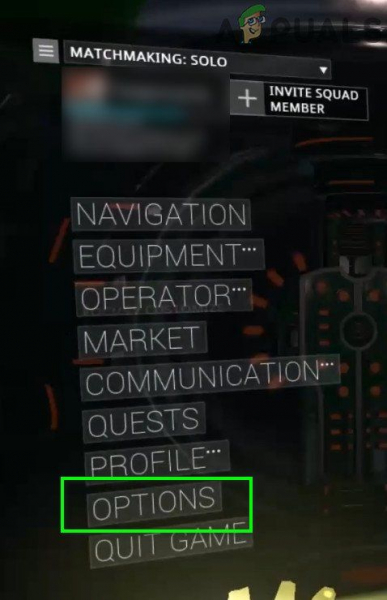
- Затем перейдите к Геймплею и измените регион игры по своему вкусу.
- Теперь нажмите Подтвердите , чтобы сохранить изменения.
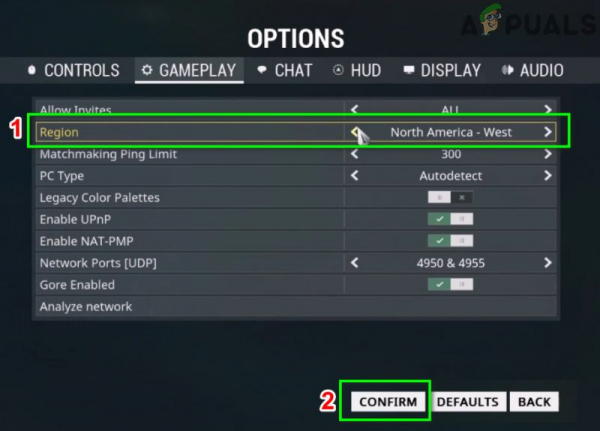
- Теперь вернитесь к своему региону.
- Затем выйдите из меню Warframe и проверьте, нормально ли он работает.
Решение 2. Включите IPv6 для игры , Windows и маршрутизатор
IPv6 (Интернет-протокол версии 6) – последняя версия стандарта IP. Интернет-протокол – это протокол связи, который используется для обеспечения механизма идентификации и определения местоположения компьютеров в сети и маршрутизации веб-трафика через Интернет. Warframe лучше взаимодействует с IPV6. Включение этого протокола в игре, Windows и ваш маршрутизатор могут решить проблему.
- Запустите Warframe и откройте его меню .
- Теперь перейдите на вкладку Чат .
- Затем переключите переключатель в IPV6. , чтобы включить .
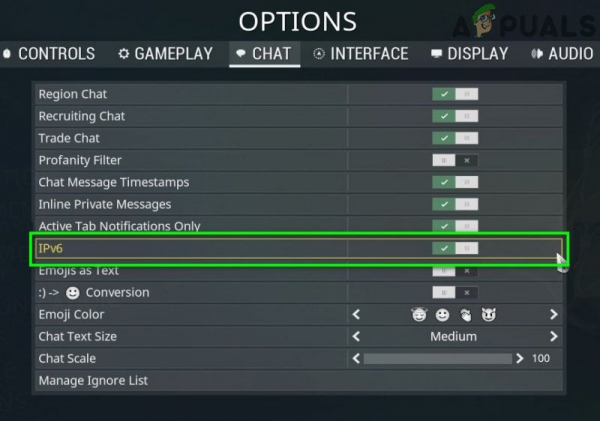
- Теперь включите IPV6 на вашем ПК с Windows . Вы также можете включить IPv6 на своем компьютере с Windows.
- Затем включите IPv6 в настройках вашего маршрутизатора .
- Теперь запустите Warframe и проверьте если ошибка очевидна.
Решение 3. Обновите сетевые настройки Windows
Если сетевые настройки вашей системы Windows повреждены или не соответствуют оптимально для Варфрейма, тогда это может вызвать текущую ошибку Варфрейма. В этом случае изменение/сброс этих настроек может решить проблему.
- Нажмите клавишу Windows и в поле поиска введите Командная строка . Затем в списке результатов щелкните правой кнопкой мыши Командную строку и выберите Запуск от имени администратора .
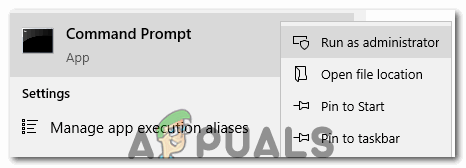
- Введите следующие команды одну за другой и нажмите enter после каждого
netsh int ip reset c: resetlog.txt ipconfig/release (пропустите, если вы используете статический IP-адрес) .ipconfig/Renew (пропустите, если вы используете статический IP-адрес) .ipconfig/ flushdnsnetsh winsock reset
- Теперь перезагрузите вашу систему.
- После перезапуска , запустите Warframe и проверьте, нормально ли он работает.
Решение 4. Используйте Google DNS
DNS-сервер используется для перевода имени веб-сайта на IP-адрес своих хостов. Если у вашего DNS-сервера возникают проблемы с запросами к серверам Warframe, игра может выдать ошибку 10054. В этом случае использование DNS-сервера Google может решить проблему.
- Измените DNS-сервер на DNS Google . Убедитесь, что вы вошли в систему как администратор.
- После смены DNS-сервера запустите Warframe и проверьте, не содержит ли он ошибки 10054.
Решение 5. Создайте новую учетную запись WarFrame
Текущая ошибка Warframe могла произойти из-за проблемы с вашей учетной записью. Вы можете проверить это, создав еще одну учетную запись Warframe. Но имейте в виду, что пользователю разрешено иметь несколько учетных записей, но ему запрещено торговать, дарить подарки или взаимодействовать между учетными записями. Если он это сделает, то DE заблокирует обе его учетные записи.
- Выйти из вашей текущей учетной записи Warframe.
- Создать новую учетную запись Warframe.
- Теперь войдите в новую учетную запись и проверьте, нормально ли работает игра.
Решение 6 : Отключите UPnP и NAT-PMP в настройках игры
В игре могут быть разные параметры, которые могут вызвать обсуждаемую проблему. Изменение этих параметров может решить проблему.
- Откройте меню Warframe и нажмите Параметры .
- Затем перейдите на вкладку Геймплей .
- Теперь выключите переключатель Включить UPnP .
- Затем выключите переключатель Включить NAT-PMP .
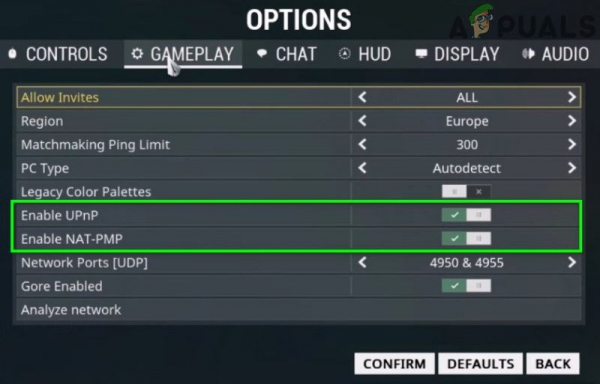
- Теперь подтвердите , чтобы сохранить изменения.
- Затем выйдите из меню Warframe и проверьте, нормально ли он работает.
Решение 7. Используйте статический IP-адрес в маршрутизаторе
Обычно IP-схема домашней сети поддерживается автоматически с помощью DHCP. Это имеет свои преимущества, но для связи Warframe используется IP-адрес вашего ПК, который может автоматически изменяться DHCP и, таким образом, вызывать проблему. В этом случае установка статического IP-адреса для вашего ПК может решить проблему.
- Нажмите клавишу Windows и в поле поиска введите Панель управления . Затем в списке результатов нажмите Панель управления .
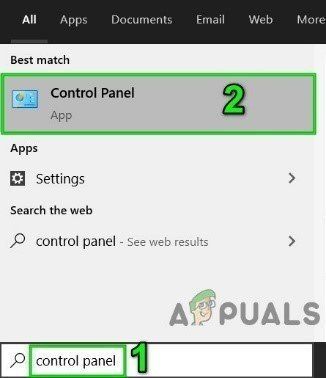
- Теперь откройте Просмотр состояния сети и задач .
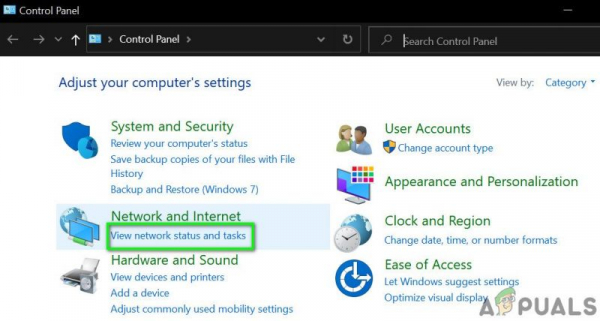
- Затем в на правой панели окна щелкните на свое имя соединения (рядом с Connections).
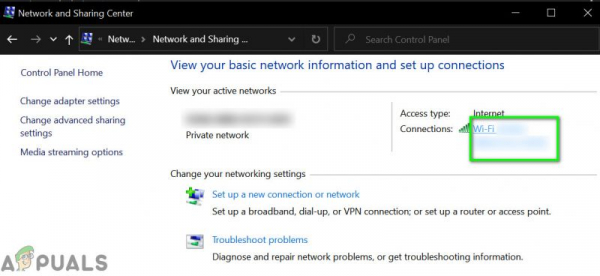
- Теперь нажмите Details .
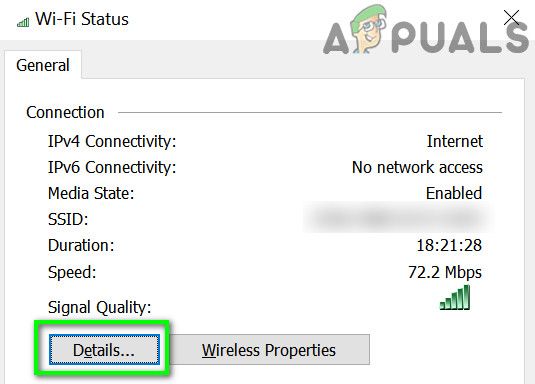
- Затем запишите свой шлюз по умолчанию IPV4 , IPV4-адрес и физический адрес (MAC ) вашего соединения.
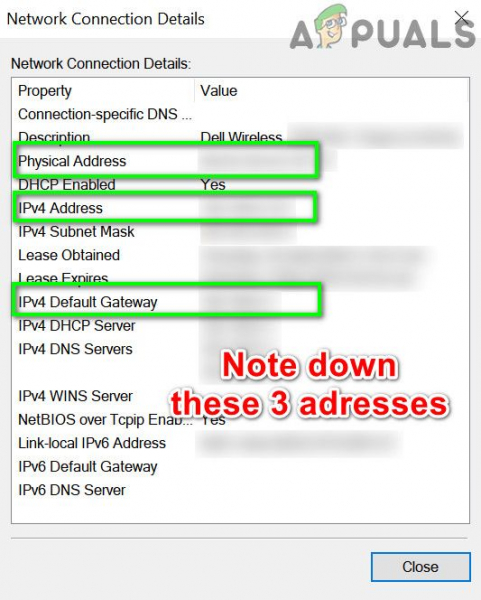
- Теперь откройте браузер и введите свой IPV4 Default Gateway , который откроет страницу настроек вашего маршрутизатора.
- В расширенных настройках или DHCP (это зависит от производителя и модель вашего маршрута er), найдите Address Reservation (или что-то подобное).
- Затем введите указанный выше MAC-адрес и IPV4-адрес в соответствующих полях.
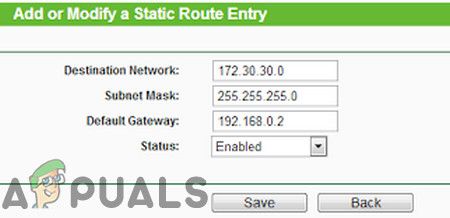
- Затем примените и сохраните изменения.
- Теперь запустите Warframe и проверьте, нормально ли он работает.
Решение 8. Отключите UPnP/NAT-PMP/Strict NAT в маршрутизаторе
Universal Plug and Play (UPnP) – это сетевой протокол, который позволяет проводить проводные/беспроводные подключения к Интернету с минимальной конфигурацией. Но из-за открытого характера этого протокола у Warframe есть проблемы со связью при использовании этого протокола. Отключение UPnP может решить проблему, с которой вы сейчас столкнулись.
- Отключите UPnP вашего маршрутизатора. Если ваш маршрутизатор использует NAT-PMP, отключите и его.
- Отключите строгий NAT , если он включен.
- Затем запустите Warframe и проверьте, нормально ли он работает.
Решение 9. Используйте Regedit для отключения TCP/IP
Протокол управления передачей через Интернет-протокол, широко известный как TCP/IP, представляет собой набор правил, которые используются для соединения различных систем через Интернет. Если соответствующие записи реестра Windows повреждены, Warframe может выдать обсуждаемую ошибку. В этом случае отключение ключей реестра Windows, относящихся к TCP/IP вашего ПК, может решить проблему.
- Нажмите клавиши Windows + R . и введите Regedit .
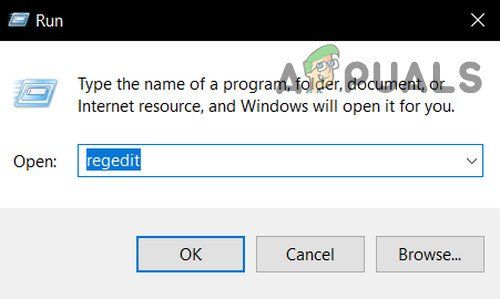
- Теперь перейти по следующему пути:
HKEY_LOCAL_MACHINE SYSTEM CurrentControlSet services Tcpip Parameters
- Щелкните правой кнопкой мыши в пустой области правой панели окна редактора реестра. Затем наведите указатель мыши на New и в подменю нажмите значение DWORD (32-битное) .
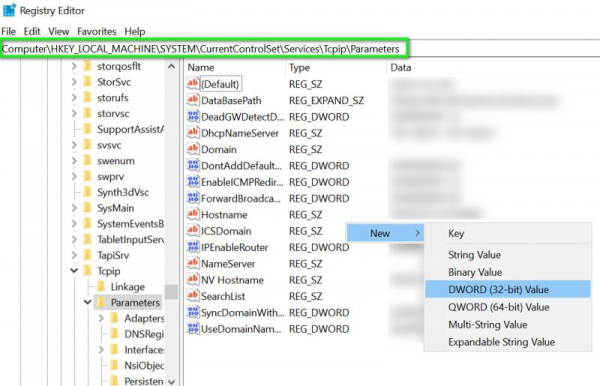
- Назовите этот раздел реестра как TdxPrematureConnectIndDisabled , а затем измените его значение на 1 .
- Теперь перезагрузите вашу систему.
- После перезапуска запустите Warframe и проверьте, работает нормально.
Решение 10. Измените настройки маршрутизатора
Если настройки вашего маршрутизатора не настроены должным образом для Warframe, то Warframe может выбросить текущий обсуждаемая ошибка. В этом случае изменение этих настроек может решить проблему. Проблема может быть вызвана брандмауэром вашего маршрутизатора, включенным QoS, отключенным DMZ
- Откройте страницу администратора вашего маршрутизатора.
- Перейдите на вкладку Брандмауэр (она может отличаться в зависимости от марки и модели вашего маршрутизатора) и выключите ее (или установите минимально возможное значение).
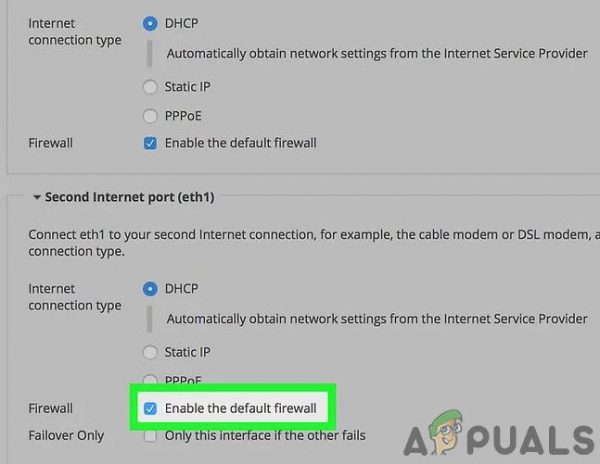
- Если ваш маршрутизатор поддерживает Stateful Packet Inspection (SPI), затем также отключите его.
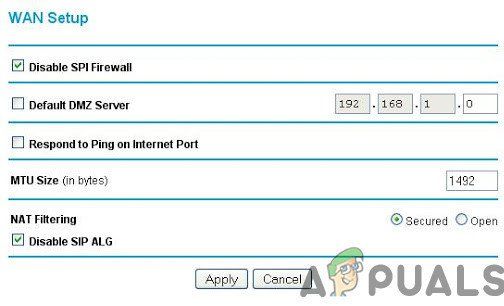
- Затем перейдите на вкладку Advanced (она может различаться в зависимости от марки и модели вашего маршрутизатора).
- Откройте настройку QoS и также Отключите .

- Перейдите в DMZ (параметры будут разными в зависимости от марку и модель вашего маршрутизатора).
- Затем включите текущий статус DMZ и введите IP-адрес вашего ПК/ в поле IP-адрес хоста DMZ .
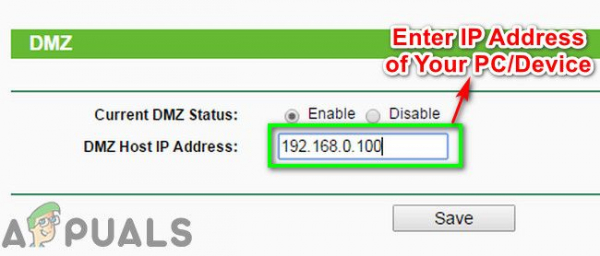
- Сохраните свои изменения и перезагрузите свой роутер .
- Теперь запустите Warframe и проверьте, работает ли он очистить от ошибки.
Если у вас все еще есть проблемы, проблема может быть вызвана настройками NAT вашего маршрутизатора. NAT играет жизненно важную роль в переназначении пространства IP-адресов. Возможно, настройки вашего протокола NAT неправильно настроены для Warframe и, таким образом, вызывают ошибку 10054. В этом случае настройка этих параметров может решить проблему.
- Открыть страница администратора вашего маршрутизатора.
- Перейдите к настройке NAT и откройте настройку запуска порта .
- Зарегистрируйте порты, как указано на изображении ниже:
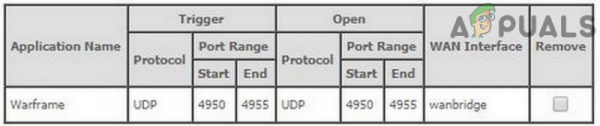
- UDP порты : 4950 и 4955 (если вы изменили эти значения по умолчанию для Warframe, используйте эти измененные значения).
- Диапазон портов TCP/UDP : с 6695 по 6699 (если 4950 и 4955 не работают в диапазоне портов, используйте их).
- Порт TCP/UDP : 443
- В настройках WAN вашего маршрутизатора : Включите SIP-ALG или ALG. (Если у вашего маршрутизатора есть больше возможностей, чем просто включить/отключить, тогда включите все параметры)
- Если ваш маршрутизатор имеет возможность проксирования IGMP , тогда включите его.
- Не забудьте также добавить эти порты в ваш антивирус/брандмауэр .
- Убедитесь, что ваша связь не ограничена двойным NAT (интернет-трафик проходит через модем и Wi-Fi, когда оба работают как маршрутизаторы). Если да, то переведите модем в режим моста.
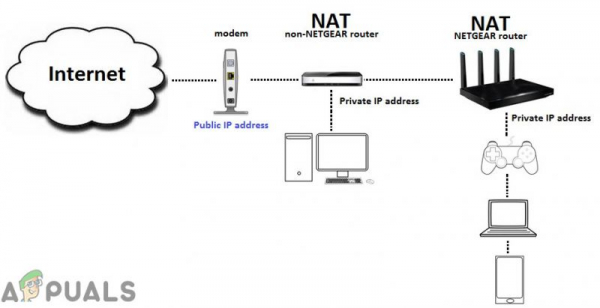
Если ничего не помогло вы, то попробуйте остаться в чате региона, пока проблема не будет решена. Кроме того, вам следует обратиться к своему интернет-провайдеру, чтобы решить эту проблему. Если вы используете какой-либо вид мобильного Интернета, возможно, ваш трафик маршрутизируется через APN, поскольку эти интернет-провайдеры используют APN. Но эти APN запрещены NAT (изменение настроек NAT на вашем маршрутизаторе не повлияет на блокировку интернет-провайдера) и, следовательно, может вызвать проблему. Интернет-провайдер может предоставить вам APN, где NAT не запрещен (но обычно это не так).